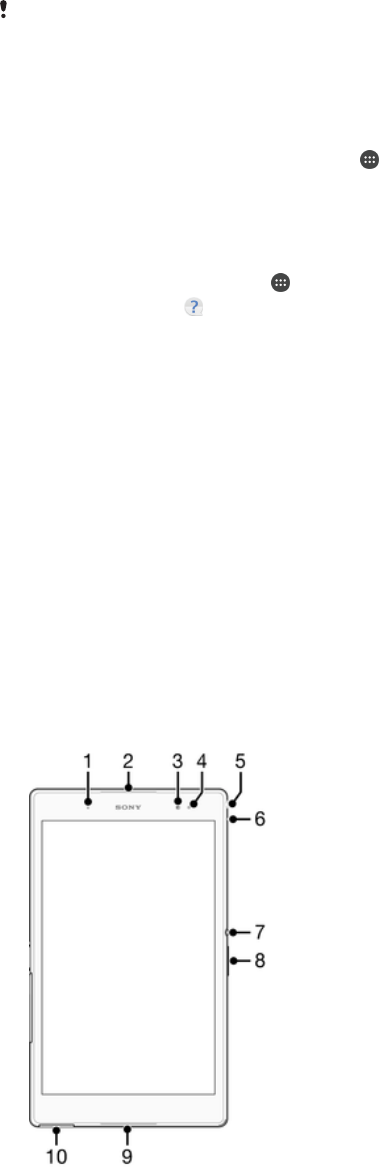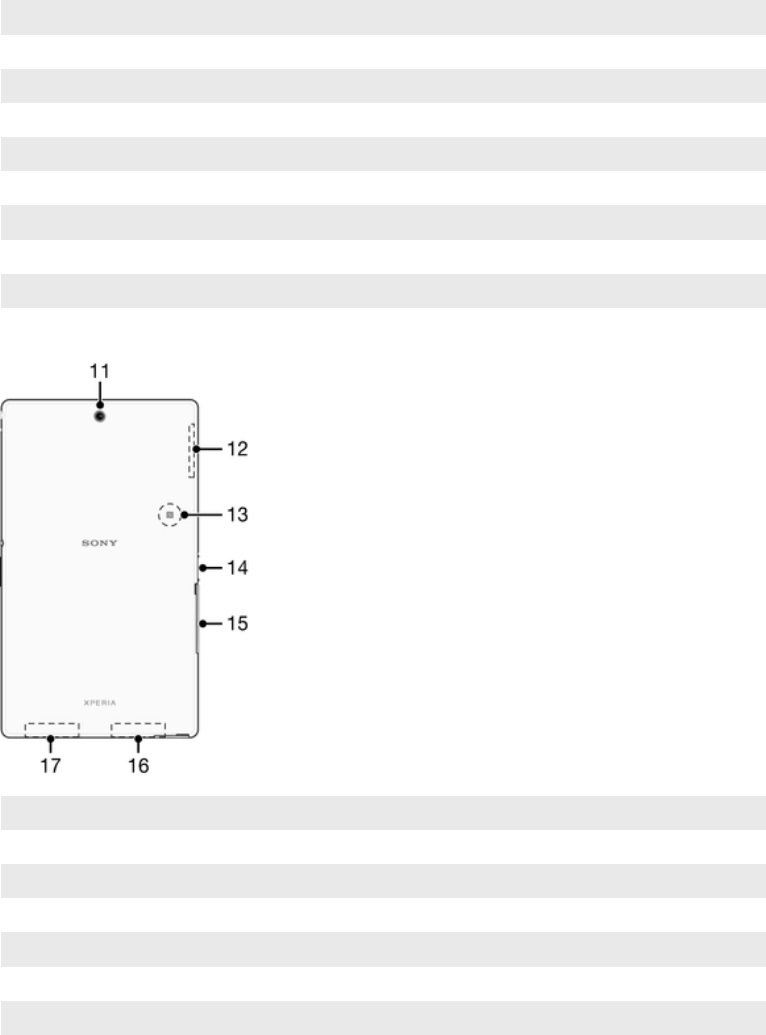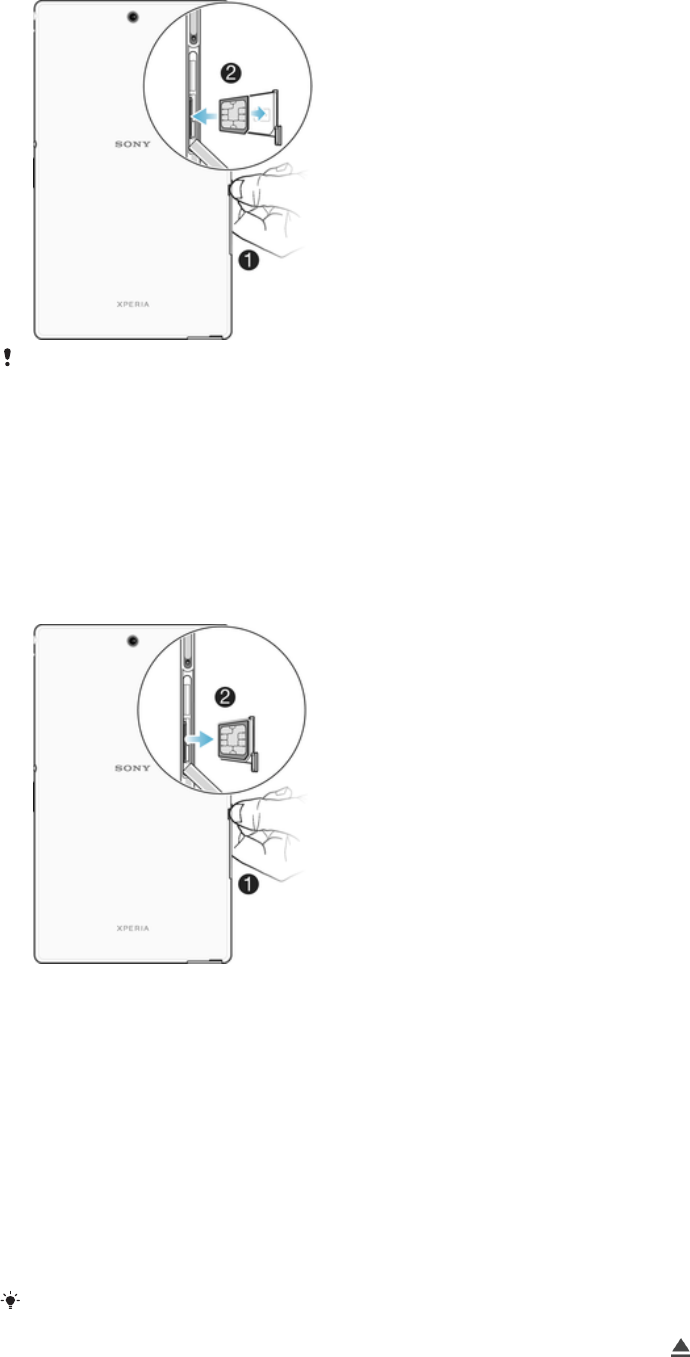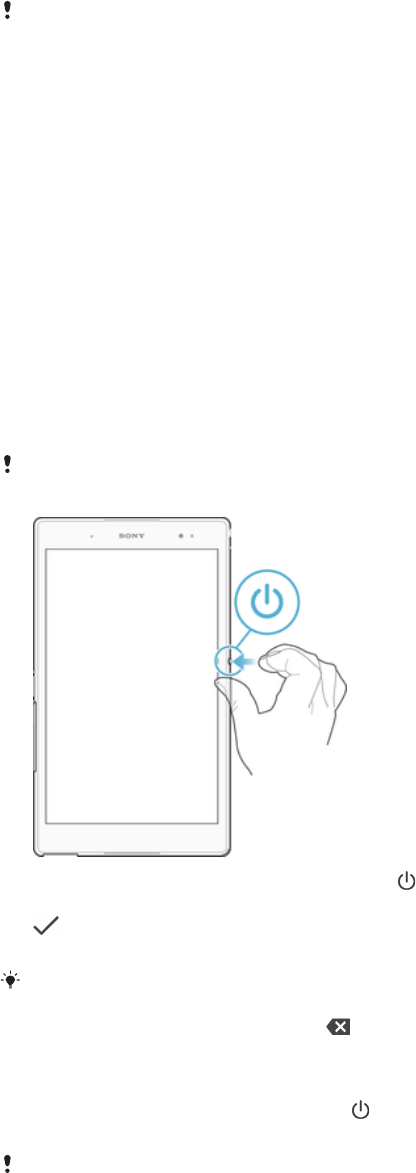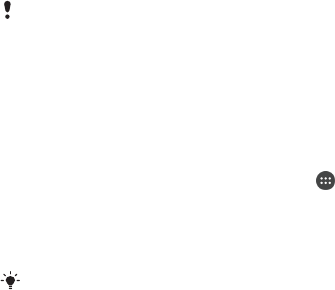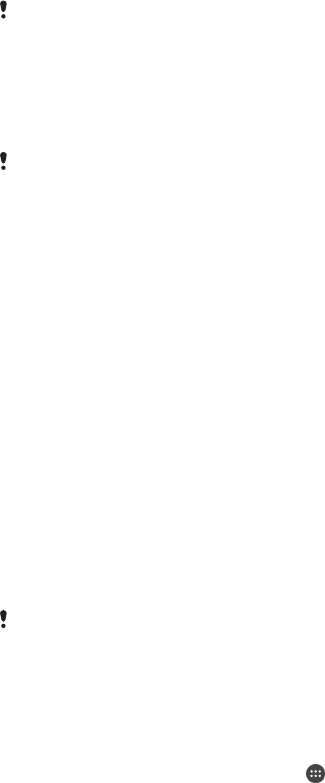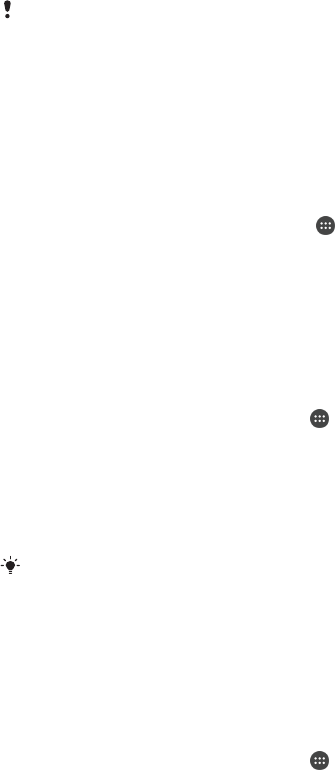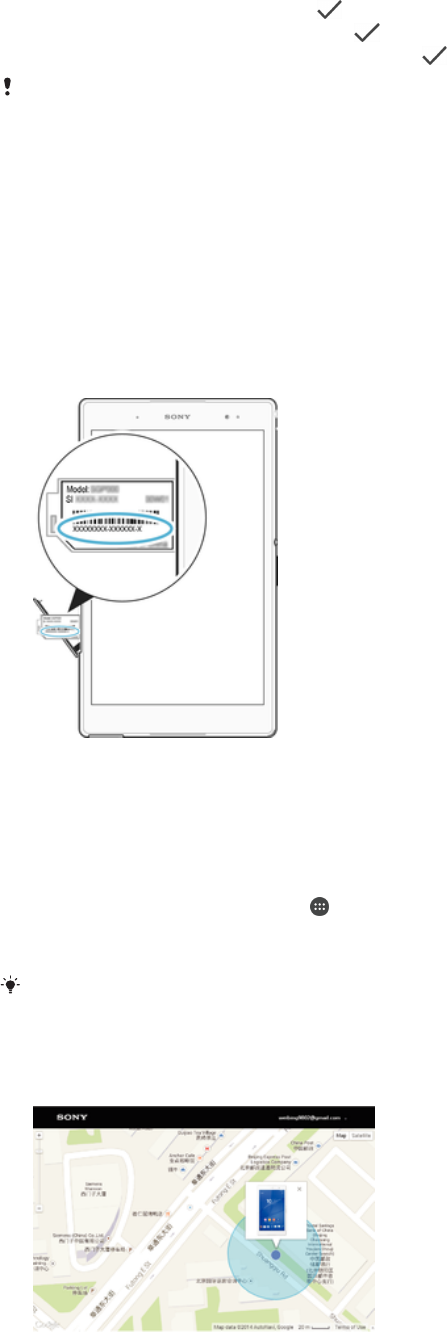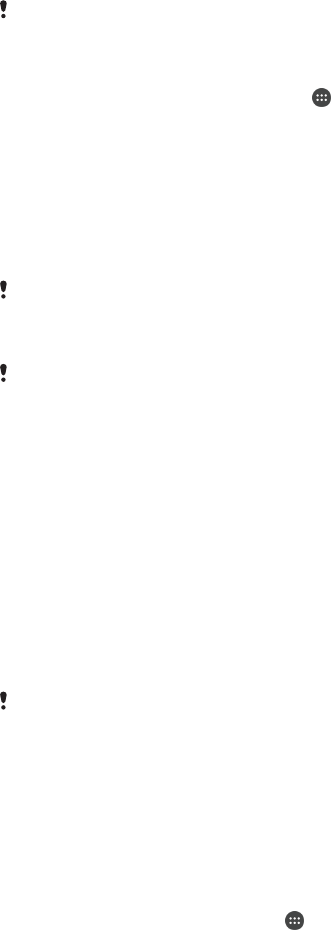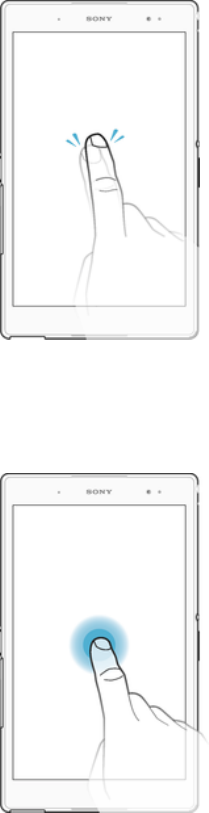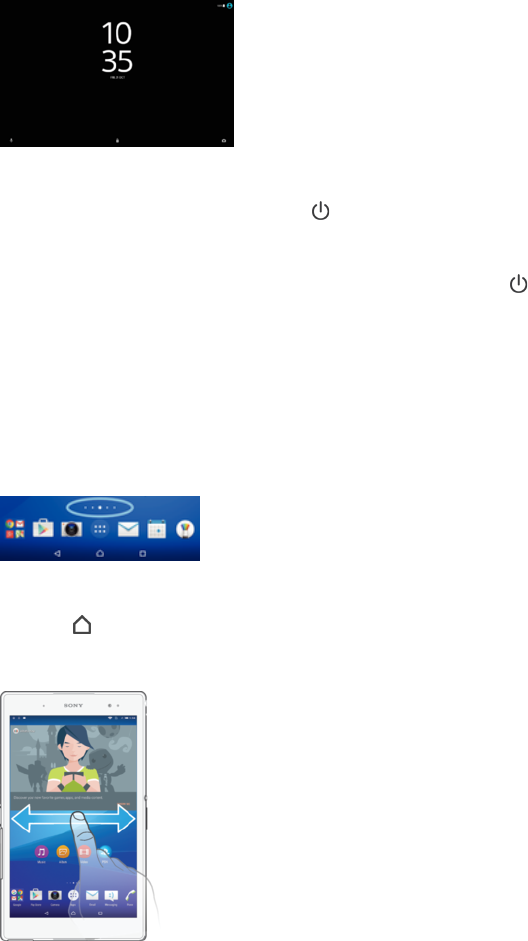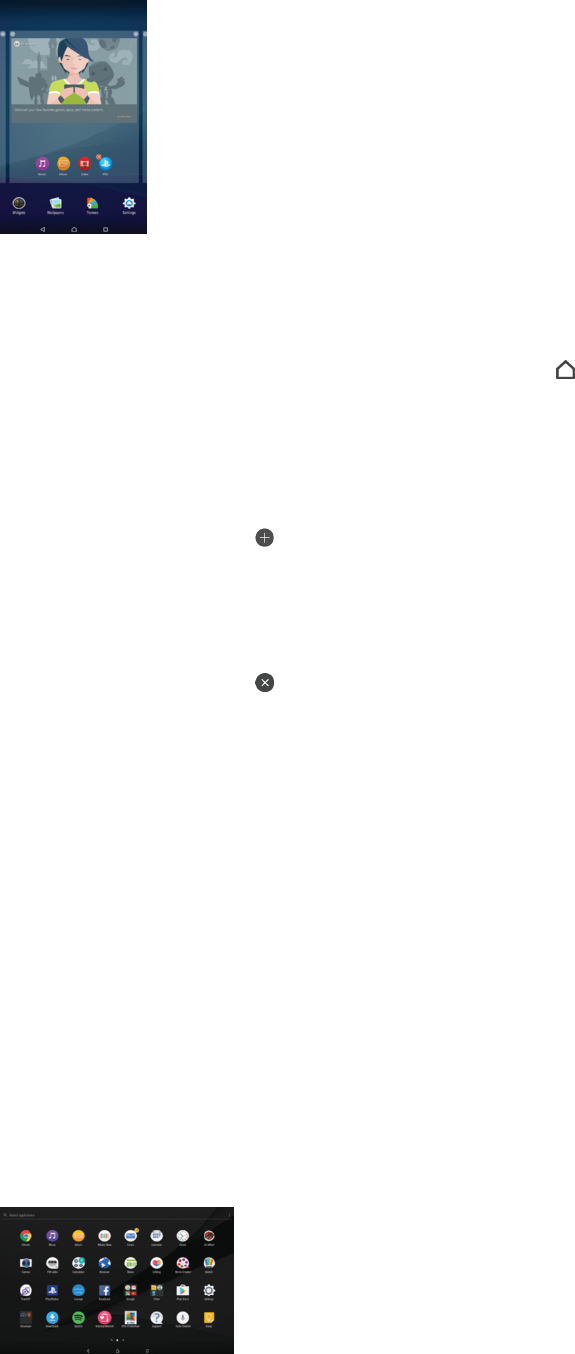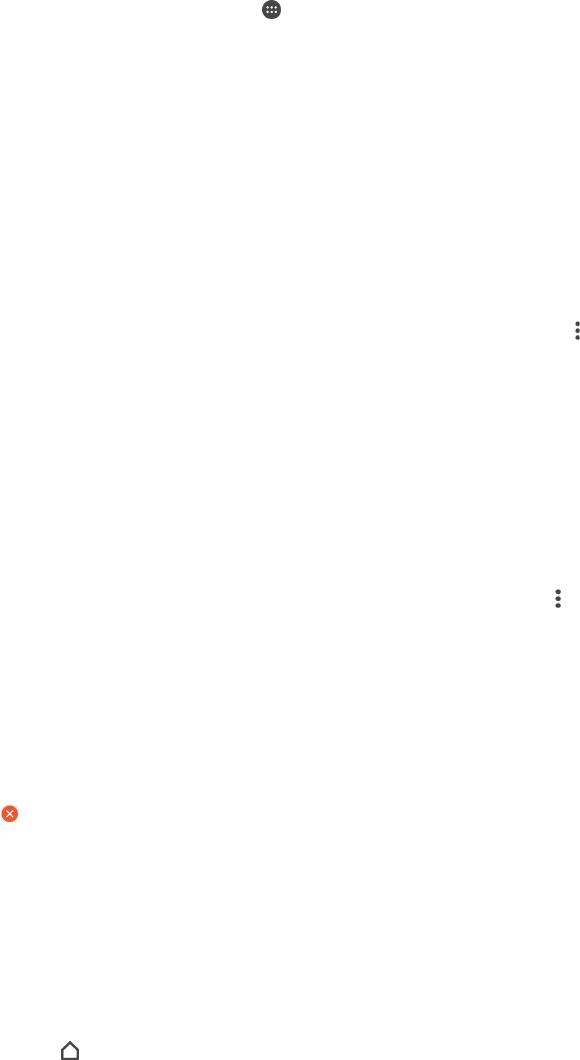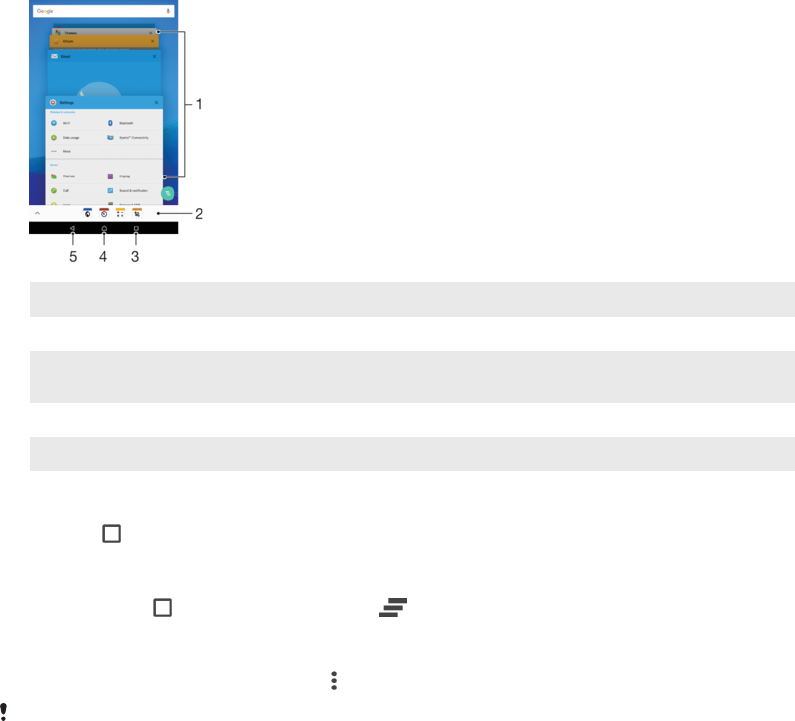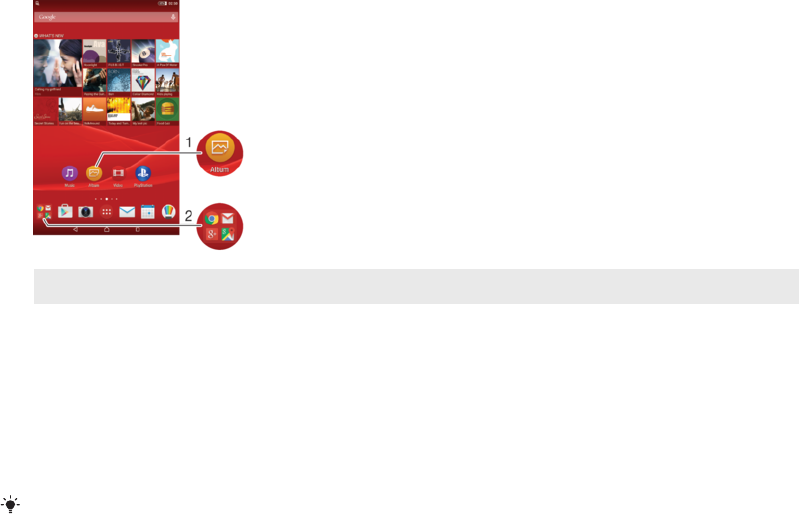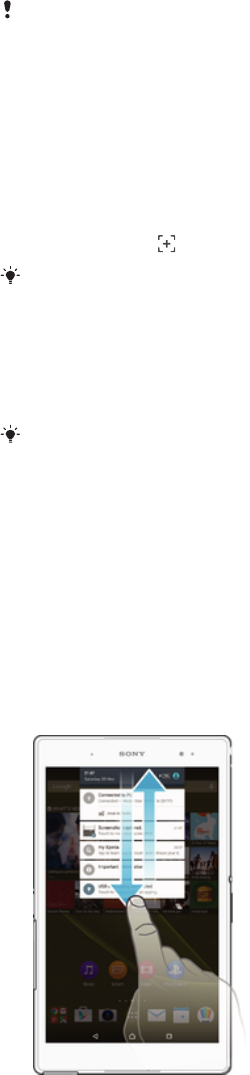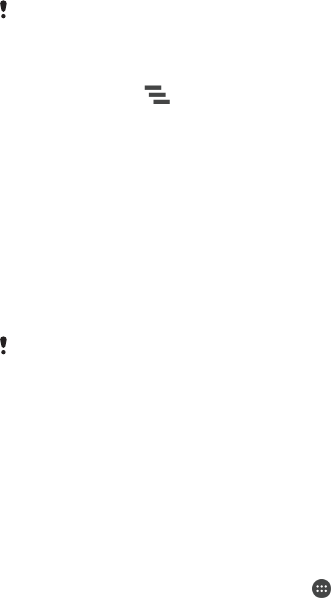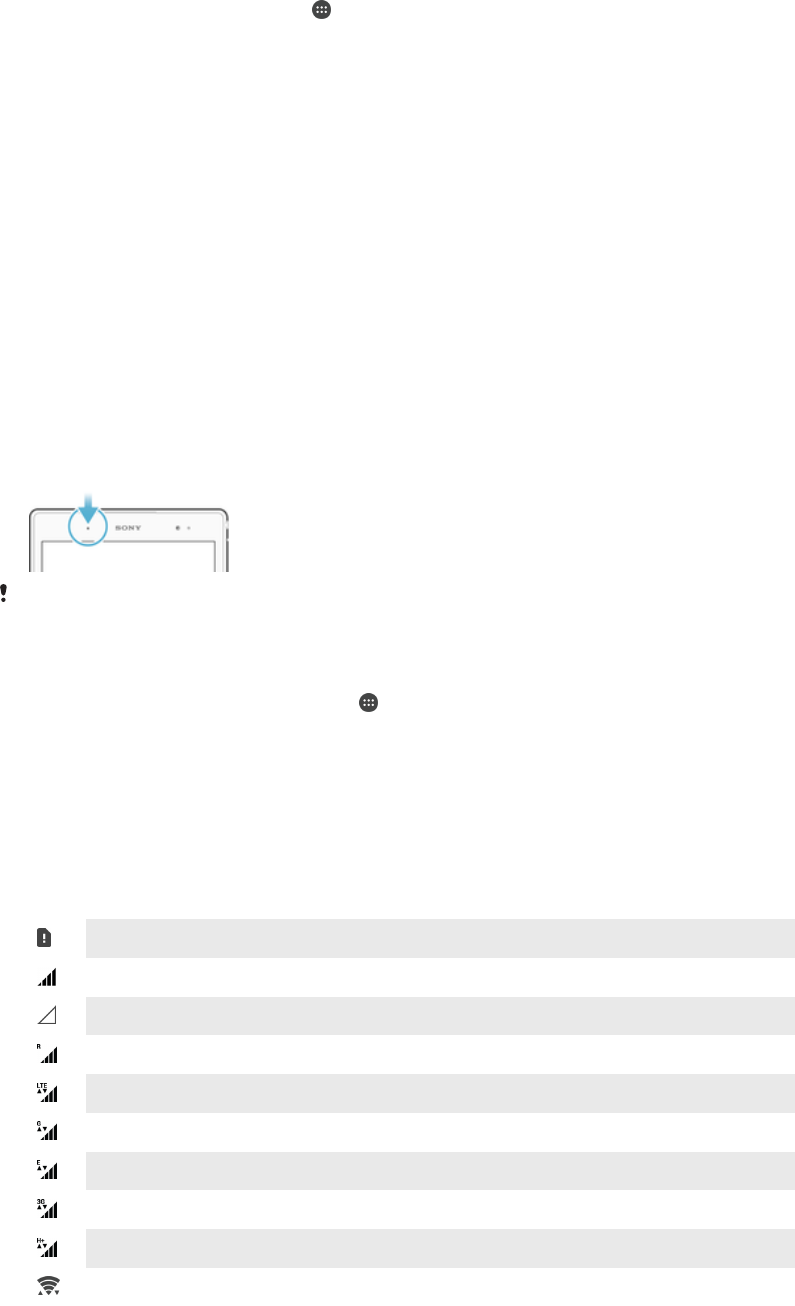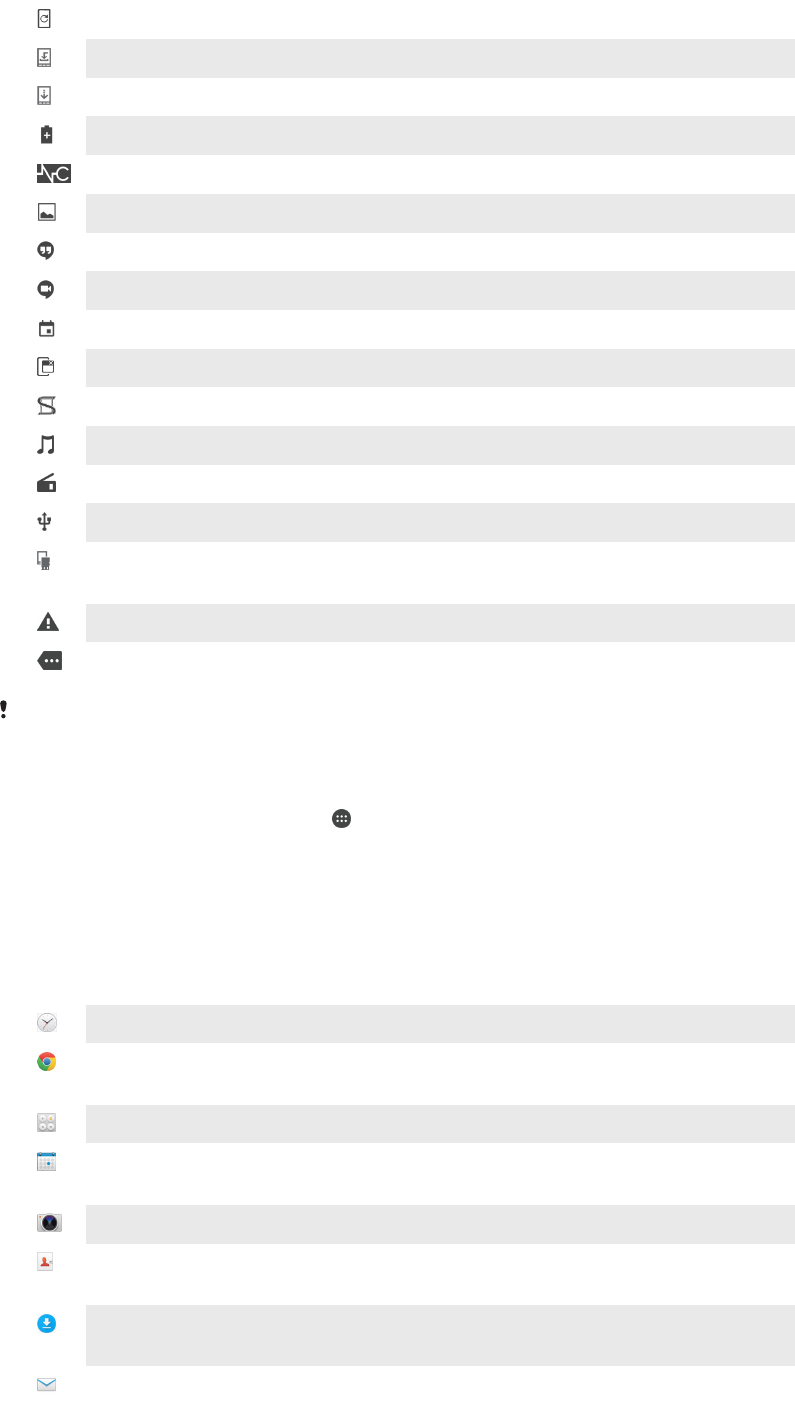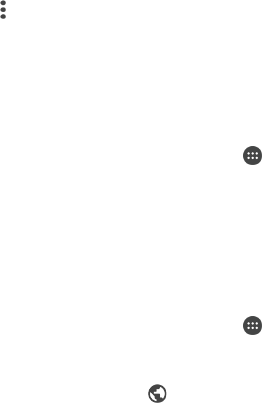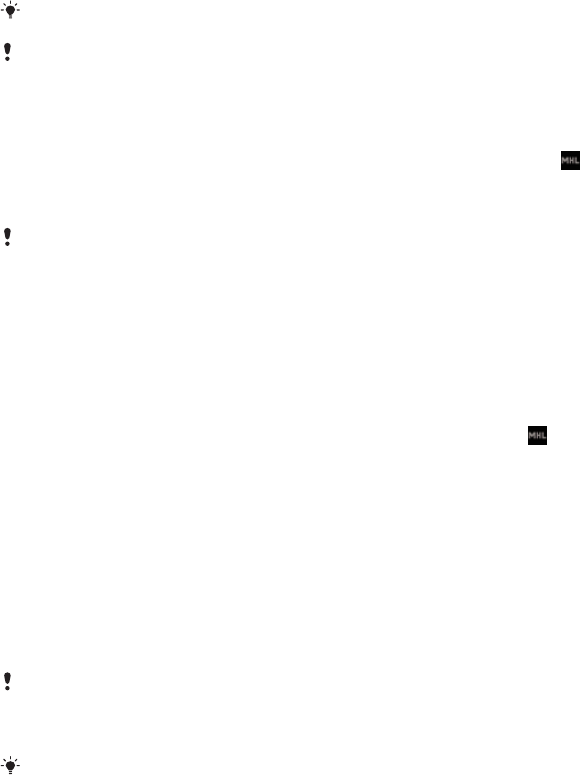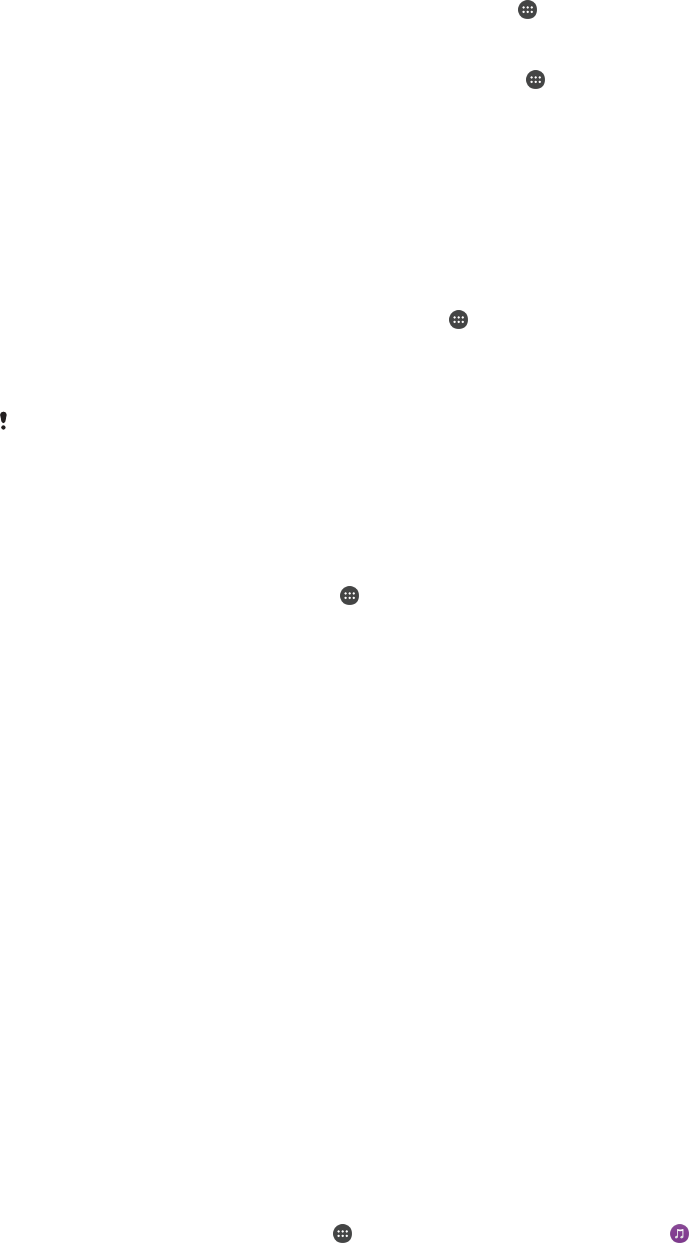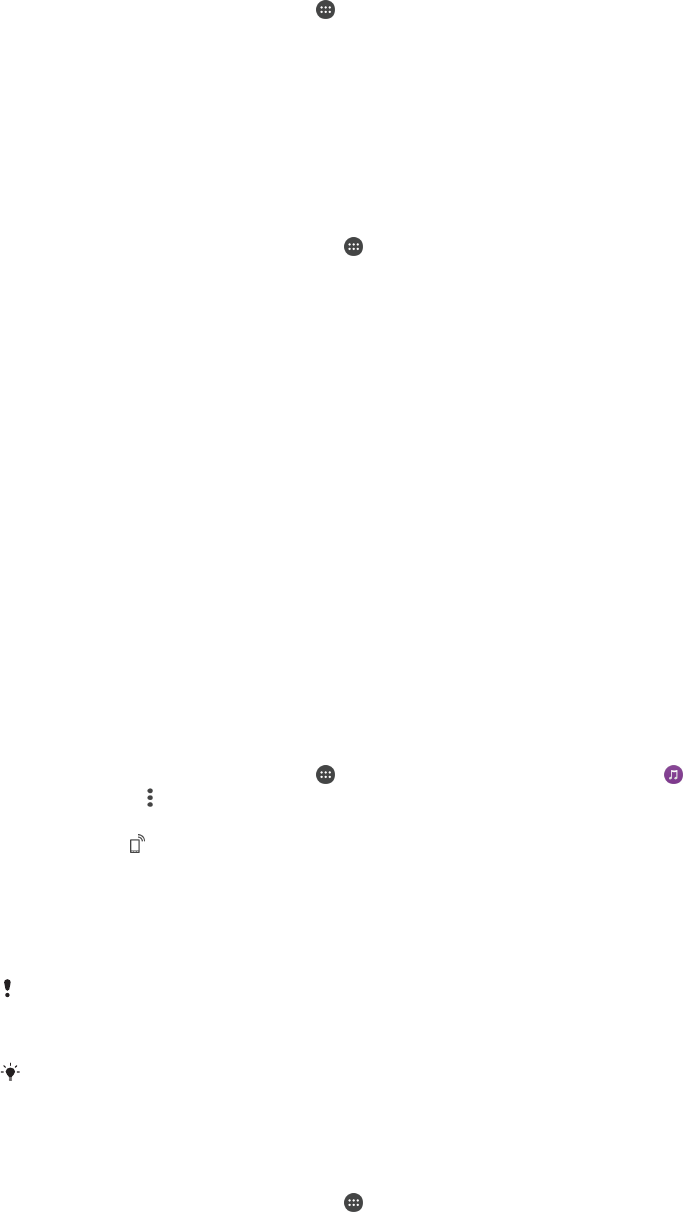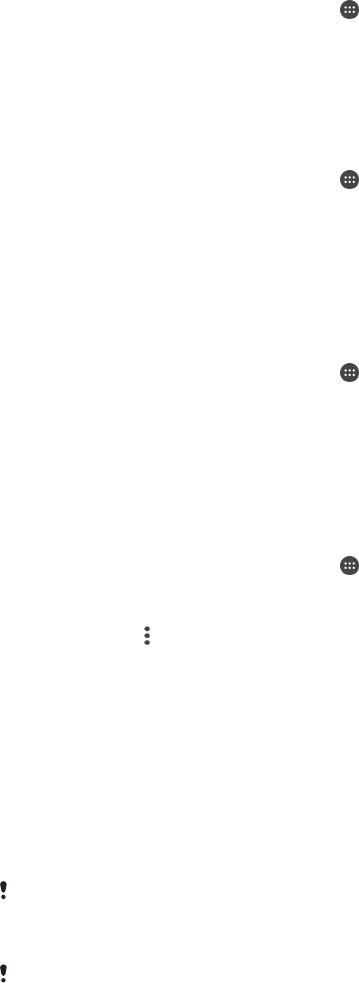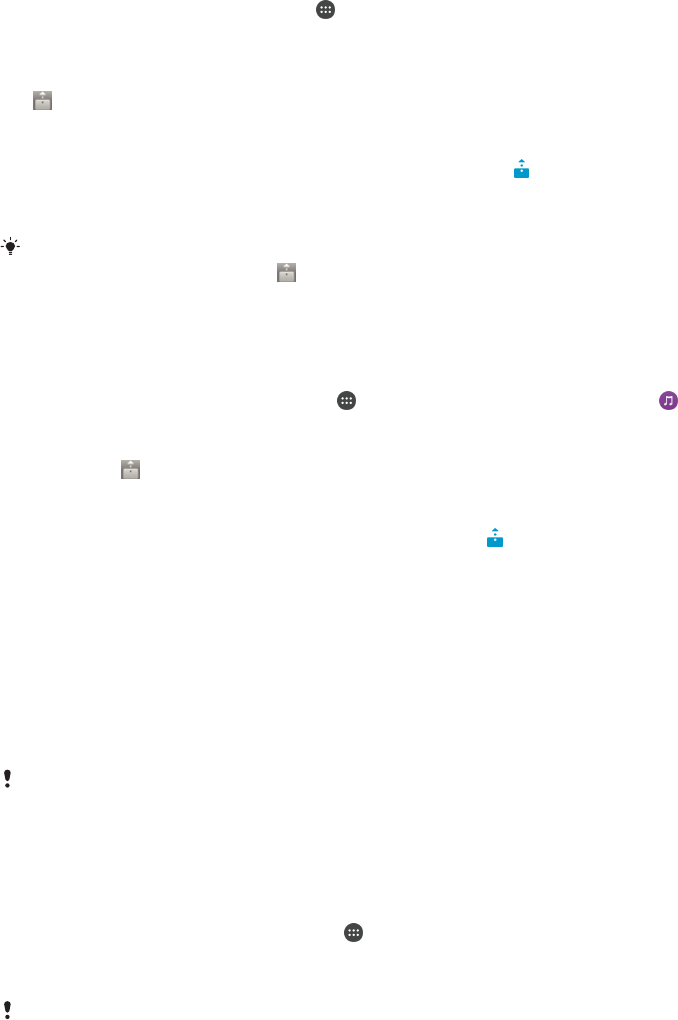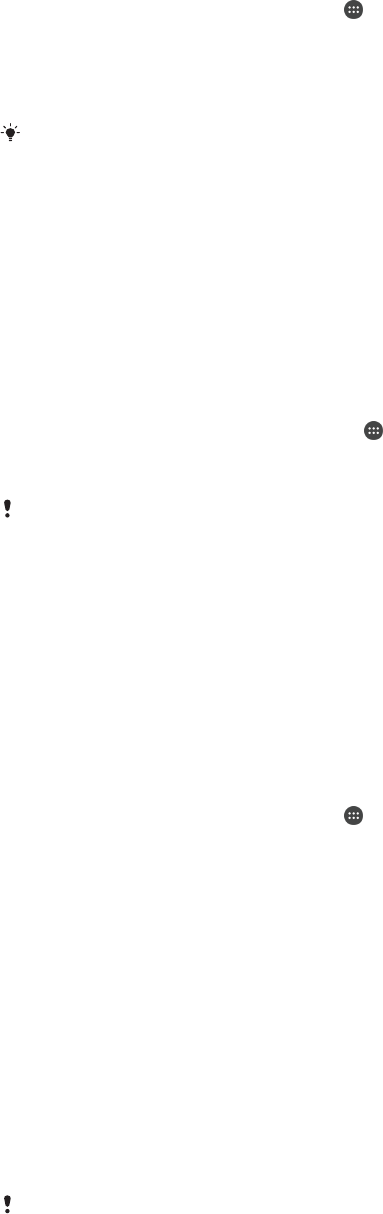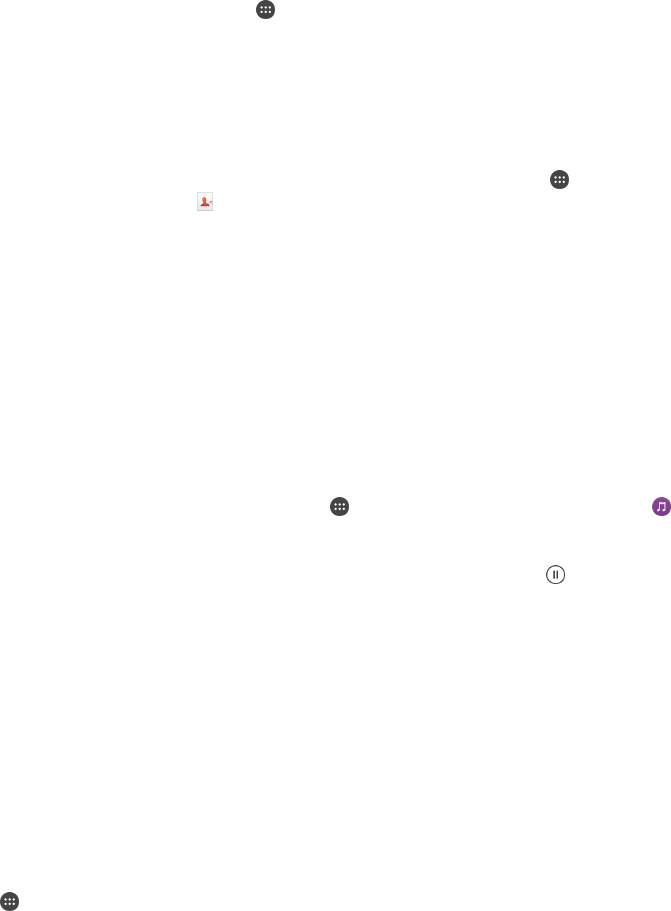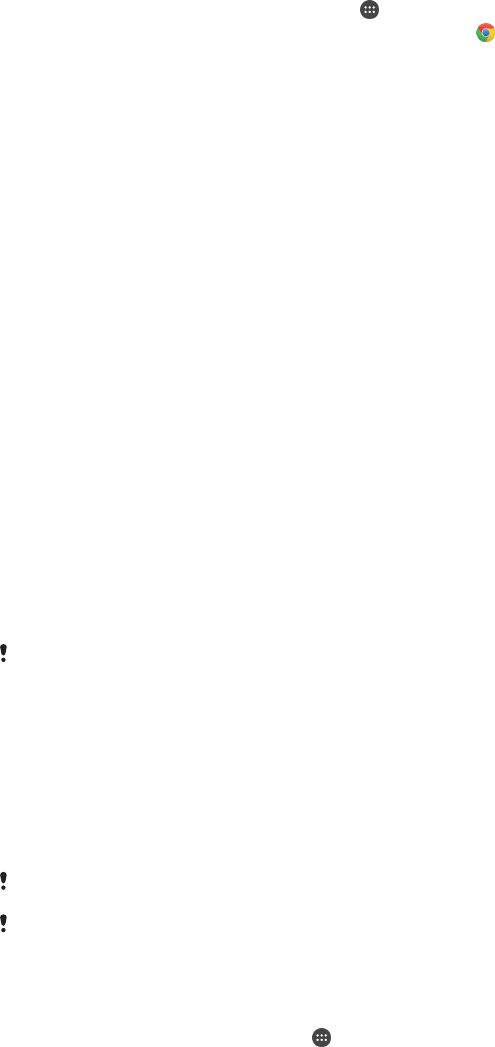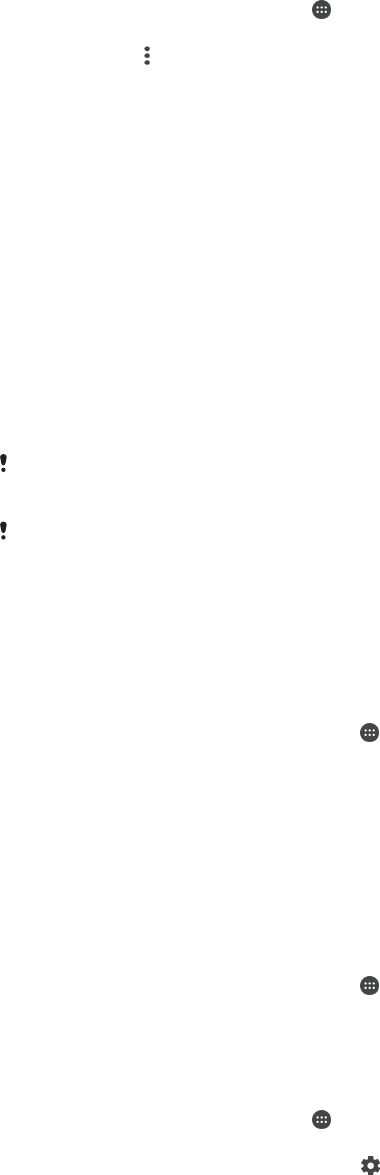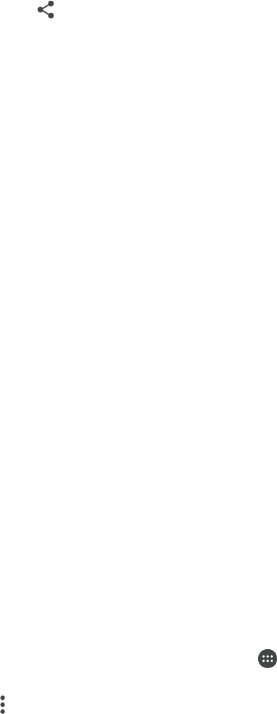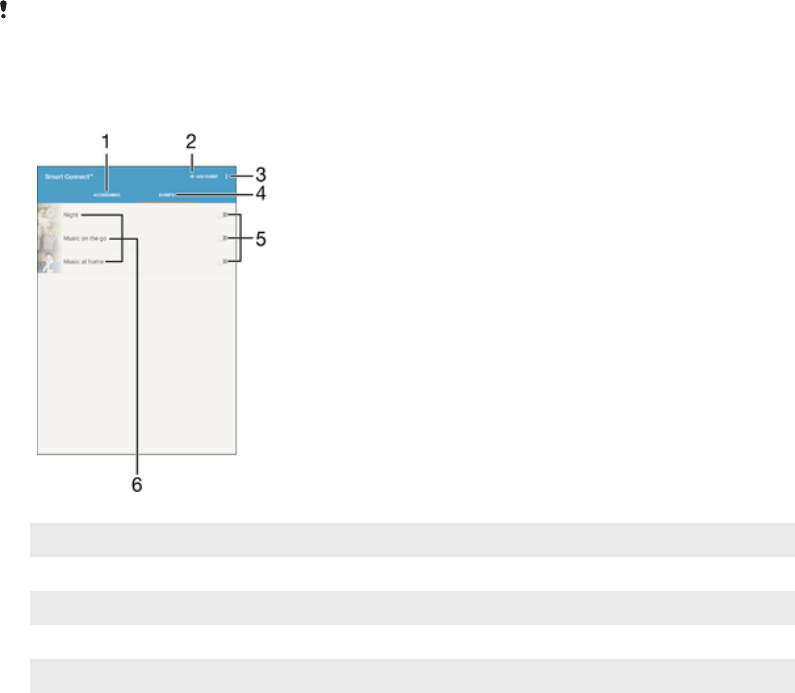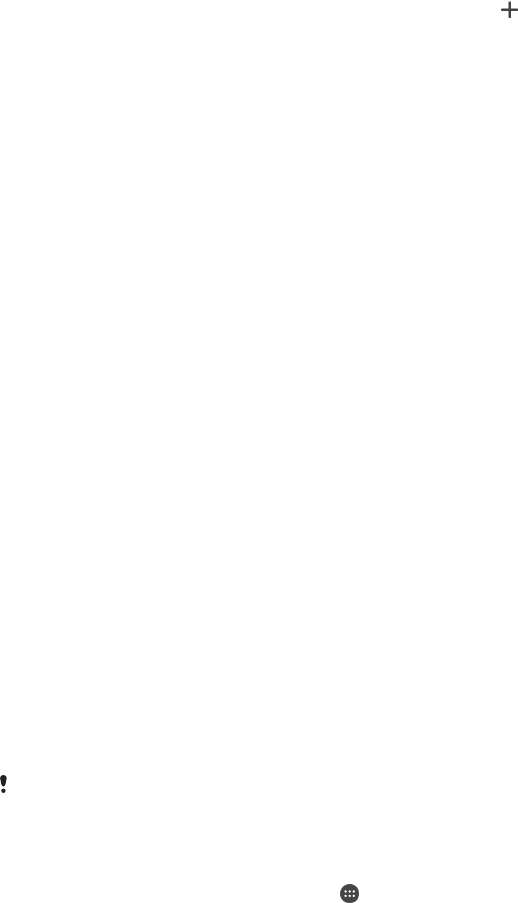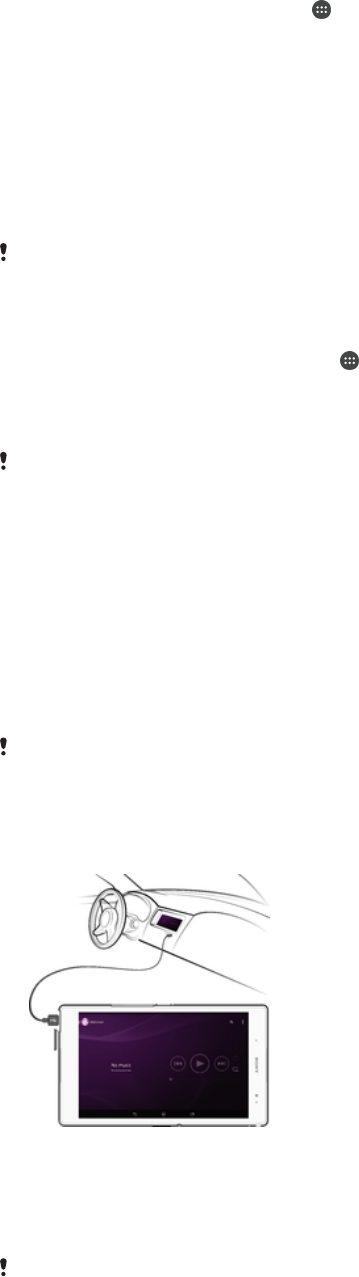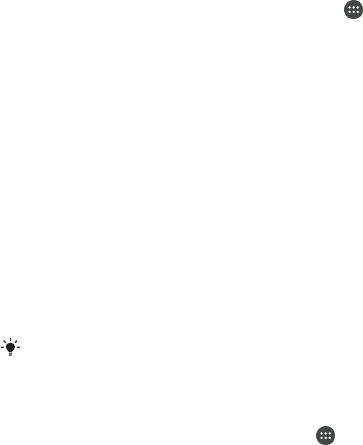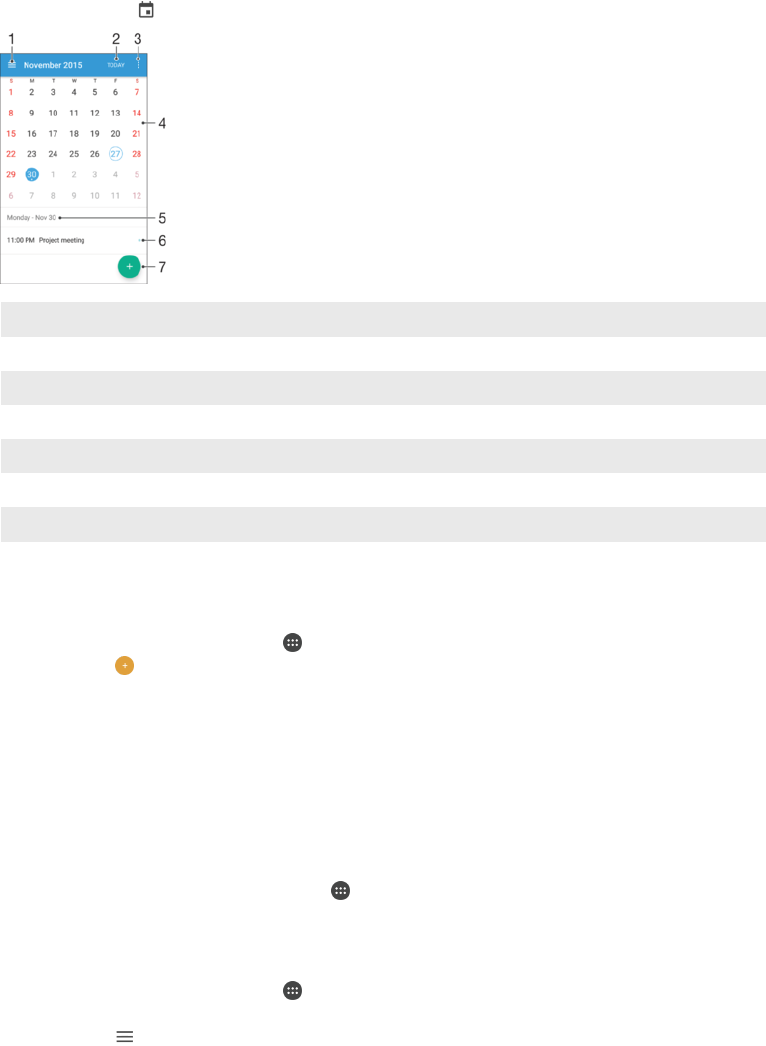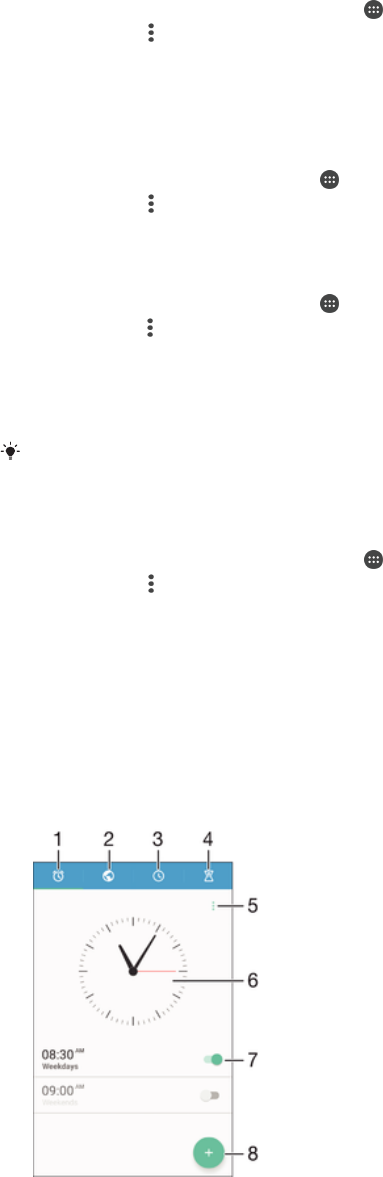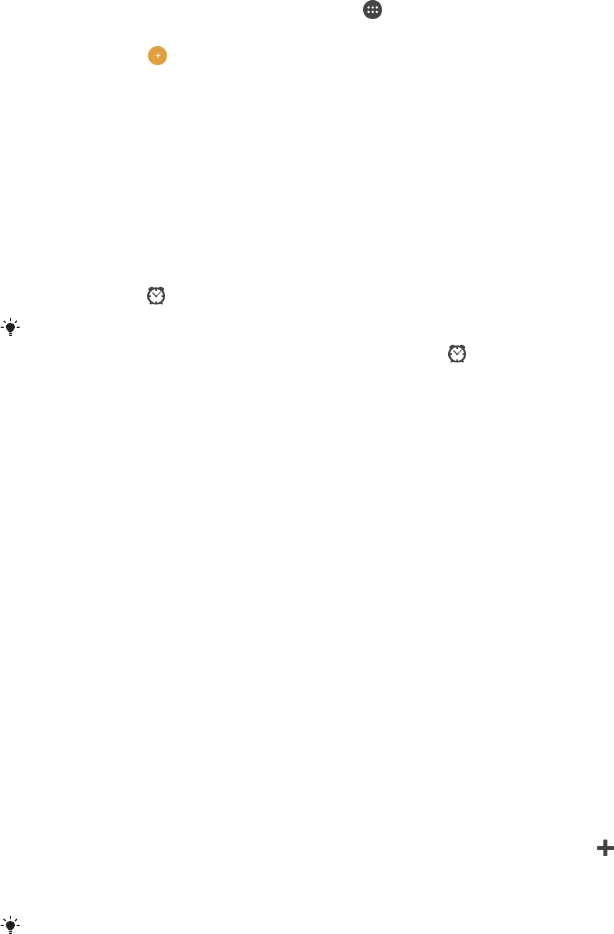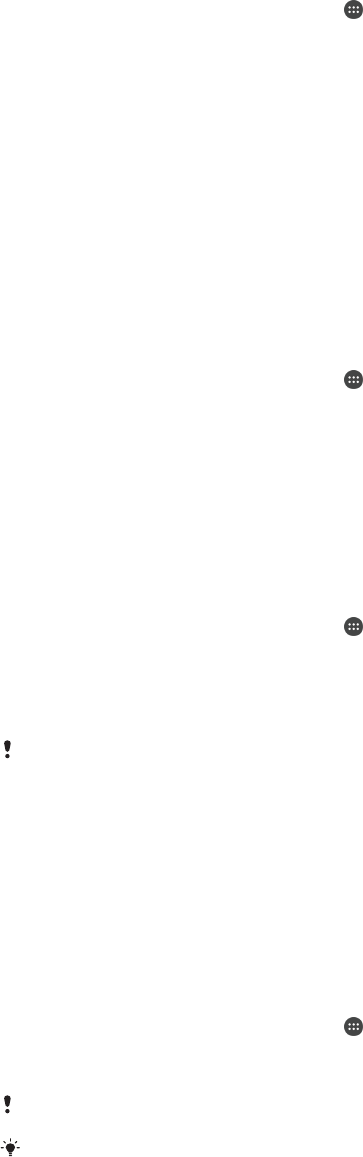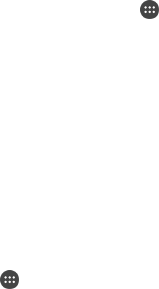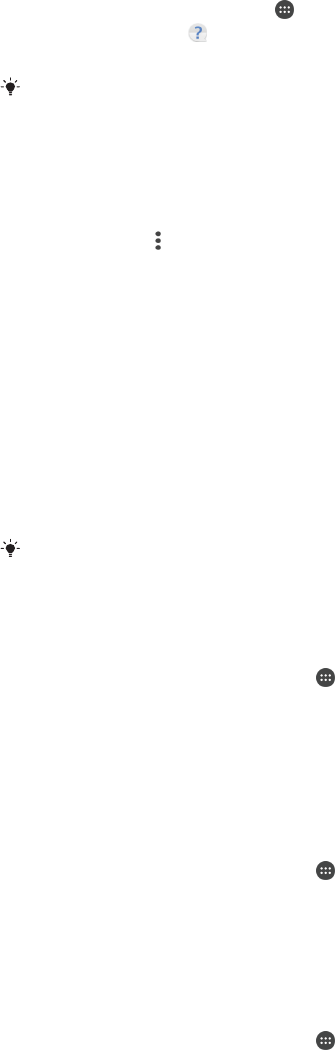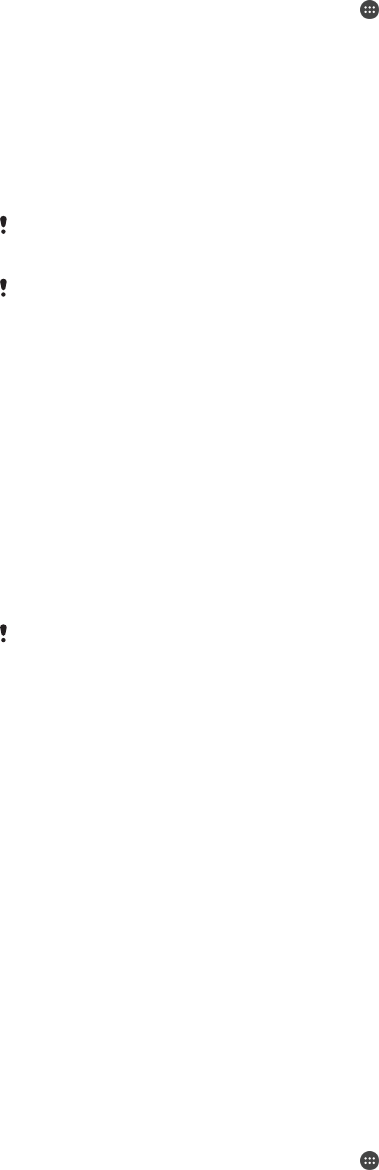Garantia, SAR i directrius d'ús
Per obtenir informació sobre la garantia, el SAR (Specific Absorption Rate, Índex
d'absorció específica) i les directrius de seguretat, llegiu la secció Informació important
que es troba a Paràmetres > Informació sobre la tauleta > Informació legal al
dispositiu.
Reciclatge del dispositiu
Teniu un dispositiu antic per casa? Per què no reciclar-lo? Si ho feu, ens ajudareu a
reutilitzar els seus materials i components, alhora que protegiu el medi ambient.
Descobriu més informació al voltant de les opcions de reciclatge disponibles a la vostra
regió a
www.sonymobile.com/recycle/
.
Informació legal
Sony SGP621/SGP641
Sony Mobile Communications Inc. o la seua empresa afiliada local publiquen esta guia de l'usuari, sense cap
garantia. Sony Mobile Communications Inc. pot realitzar, en qualsevol moment i sense cap avís previ, les millores i
els canvis que siguen necessaris en esta guia de l'usuari derivats d'errors tipogràfics, d'inexactituds de la
informació actual o de millores en els programes o en l'equip. No obstant això, estos canvis s'incorporaran a les
noves edicions d'esta guia de l'usuari. Totes les imatges que apareixen en este document serveixen només com a
il·lustració i és possible que no representen amb precisió el dispositiu real.
Tots els productes i els noms d'empreses que s'esmenten en este document són marques comercials o marques
registrades dels seus propietaris respectius. Totes les marques comercials restants són propietat dels seus
propietaris respectius. Tots els drets que no s'hagen atorgat expressament en este document estan reservats.
Visiteu
www.sonymobile.com/us/legal/
per obtindre més informació.
Esta guia de l'usuari pot fer referència a serveis o a aplicacions proporcionats per tercers. Pot ser que l'ús d'estos
programes o serveis requerisca un registre diferent amb el proveïdor de tercers i pot estar subjecte a termes d'ús
addicionals. En el cas de les aplicacions a les quals s'accedeix a través d'un lloc web de tercers, consulteu
prèviament els termes d'ús d'estos llocs web i la política de privadesa aplicable. Sony no garanteix la disponibilitat
ni el rendiment de cap lloc web de tercers ni de cap servei ofert.
El dispositiu mòbil té la capacitat de baixar, emmagatzemar ni reenviar contingut addicional, per exemple, tons de
trucada. L'ús d'este contingut pot estar restringit o prohibit per drets de tercers, inclosa, entre d'altres, la restricció
en virtut de les lleis de propietat intel·lectual aplicables. L'usuari, i no Sony, és completament responsable del
contingut addicional que baixe o reenvie des del dispositiu mòbil. Abans d'utilitzar qualsevol contingut addicional,
cal verificar que es disposa d'una llicència o autorització adequada per a l'ús que se'n vol fer. Sony no garanteix
l'exactitud, la integritat o la qualitat de cap contingut addicional o de tercers. Sony no serà responsable, en cap
circumstància, de l'ús inadequat que es faça dels continguts addicionals o de tercers.
Visiteu
www.sonymobile.com
per obtindre més informació.
Este producte està protegit per determinats drets de propietat intel·lectual de Microsoft. Es prohibeix l'ús o la
distribució d'esta tecnologia fora d'este producte si no es té una llicència de Microsoft.
Els propietaris de contingut utilitzen la tecnologia de gestió de drets digitals del Windows Media (WMDRM,
Windows Media Digital Rights Management Technology) per protegir la propietat intel·lectual, que inclou els drets
d'autor. El dispositiu utilitza programari de la WMDRM per accedir a contingut protegit per la WMDRM. Si el
programari de la WMDRM falla i no pot protegir el contingut, els propietaris d'este contingut poden demanar a
Microsoft que revoque la capacitat del programari d'utilitzar la WMDRM per reproduir o per copiar contingut
protegit. La revocació no afecta el contingut que no està protegit. Si baixeu llicències per a contingut protegit,
accepteu que Microsoft hi incloga una llista de revocació. Els propietaris de contingut vos poden sol·licitar que
actualitzeu la WMDRM per accedir al seu contingut. Si no l'actualitzeu, no podreu accedir al contingut que calga
actualitzar.
Este producte està subjecte a les llicències de cartera de patents de l'estàndard visual MPEG-4 i AVC (còdec de
vídeo avançat) per a un ús no comercial i personal per part d'un consumidor de (i) la codificació de vídeo conforme
a l'estàndard visual MPEG-4 ("vídeo MPEG-4") o a l'estàndard AVC ("vídeo AVC") o (ii) la descodificació de vídeo
conforme a l'estàndard visual MPEG-4 o AVC que haja estat codificat per un consumidor vinculat a activitats no
comercials i personals o obtingut d'un proveïdor de vídeo baix la llicència de MPEG LA per distribuir vídeo MPEG-4
o AVC. No s'atorga ni es considera implícita cap llicència per a qualsevol altre ús. Es pot sol·licitar informació
addicional, inclosa informació relacionada amb la llicència i l'ús promocional, intern i comercial, a MPEG LA, L.L.C.
Vegeu
www.mpegla.com
. Tecnologia de descodificació d'àudio MPEG Layer-3 baix llicència de Fraunhofer IIS i
Thomson.
SONY MOBILE NO SERÀ RESPONSABLE DE LA PÈRDUA, DE LA SUPRESSIÓ O DE LA SOBREESCRIPTURA
DE DADES PERSONALS O DE FITXERS EMMAGATZEMATS AL DISPOSITIU (INCLOSOS, ENTRE D'ALTRES, ELS
CONTACTES, LES PISTES DE MÚSICA I LES IMATGES) PROVOCADES PER L'ACTUALITZACIÓ DEL DISPOSITIU
REALITZADA MITJANÇANT QUALSEVOL DELS MÈTODES DESCRITS EN ESTA GUIA DE L'USUARI O
DOCUMENTACIÓ. EN CAP CAS LA RESPONSABILITAT TOTAL DE SONY MOBILE O DELS SEUS PROVEÏDORS
ENVERS L'USUARI PER QUALSEVOL DANY, PÈRDUA O DEMANDA (JA SIGA PER CONTRACTE O PER
GREUGE, INCLOSES, ENTRE D'ALTRES, LA NEGLIGÈNCIA O QUALSEVOL ALTRA CIRCUMSTÀNCIA) PODRÀ
SUPERAR LA QUANTITAT QUE HÀGEU PAGAT PEL DISPOSITIU.
© 2015 Sony Mobile Communications Inc.
Tots els drets reservats.
147
Aquesta és una versió d'Internet d'aquesta publicació. © Imprimiu només per a ús privat.